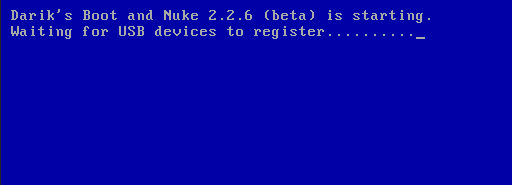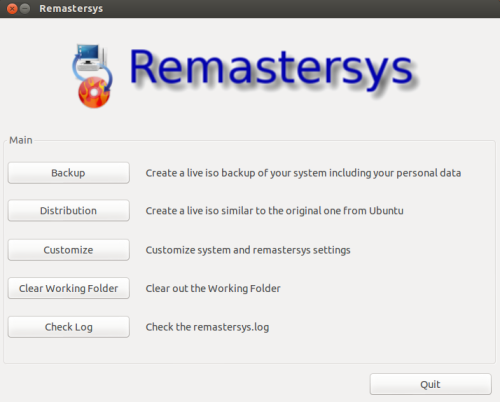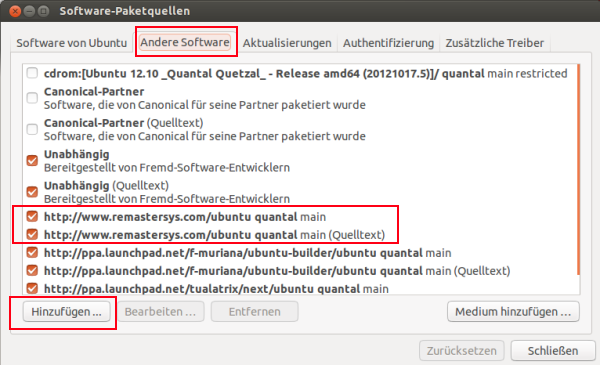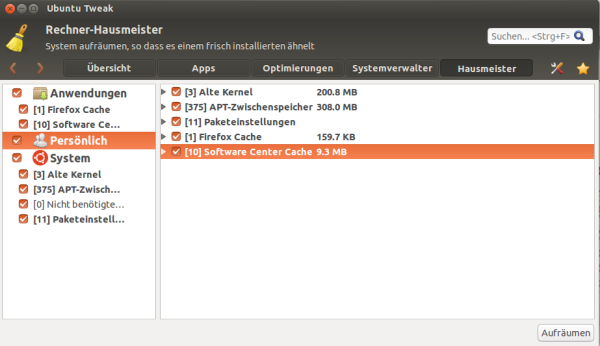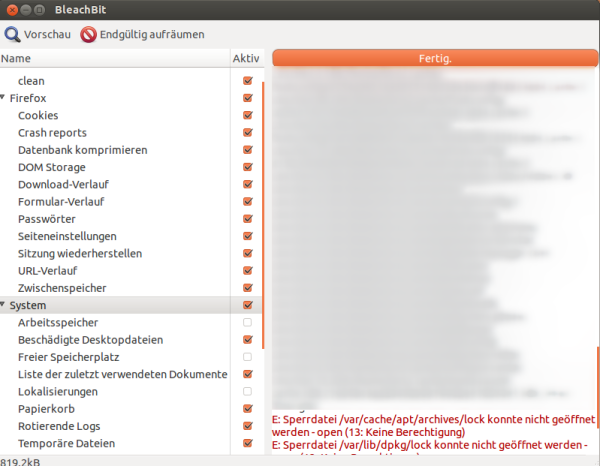Bei Remastersys handelt es ich um ein Open Source Tool, das es dem Nutzer erlaubt seine eigene Ubuntu Live CD zu erstellen. Dazu wird ein installiertes Ubuntu mit gewünschten Treibern und Programmen aufgesetzt und danach eine brennbare ISO Datei davon erstellt. Die ISO kann zusätzlich individuell angepasst werden. So kann zum Beispiel ein eigener Name oder der Hintergrund beim Bootvorgang angepasst werden. Auf diese Weise lassen sich schnell und einfach eigene individuelle Live CDs erstellen oder viele Rechner mit gleichem System aufsetzen.
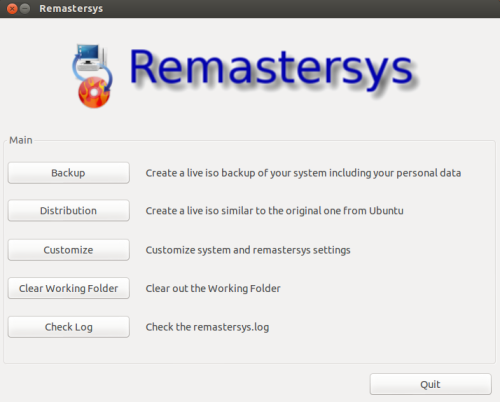
Da Remastersys das komplette System sichert, kann das Programm auch für Backups inklusive eigener Dateien verwendet werden. Auch davon kann eine Live CD erstellt werden, falls ihr euren "PC" mal auf CD mitnehmen müsst.
Ich möchte euch nun Schritt für Schritt zeigen wie eine eigene Live CD für Ubuntu 12.10 erstellt werden kann. Voraussetzung ist ein schon installiertes Ubuntu 12.10. Remastersys selbst ist als Konsolenversion oder mit einer Oberfläche erhältlich.
Remastersys in Ubuntu 12.10 installieren
- Remastersys Schlüssel herunterladen und abspeichern
- Den Schlüssel über "Systemeinstellungen-> Software-Paketquellen -> Authentifizierung/Schlüssel importieren"
laden
- Eine neue Quelle hinzufügen "Systemeinstellungen-> Software-Paketquellen -> Andere Software /Hinzufügen"
- deb http://www.remastersys.com/ubuntu quantal main
- Nachdem die Paketquellen aktualisiert wurden kann "Remastersys" über das "Software Center" installiert werden
Remastersys in Ubuntu 12.10 über die Konsole installieren
Der Kenner installiert das Tool schnell über die Konsole
- sudo wget -O - http://www.remastersys.com/ubuntu/remastersys.gpg.key | apt-key add -
- sudo nano /etc/apt/source.list
- deb http://www.remastersys.com/ubuntu quantal main
- sudo apt-get update
- sudo apt-get install remastersys
- sudo apt-get install remastersysgui (wenn eine Oberfläche gewünscht wird)
Eigenes Ubuntu zusammenstellen und zusätzliche Treiber entfernen
Nun kann das System auf die eigenen Bedürfnisse angepasst werden, Programme installieren, Treiber aktualisieren usw.
Am Ende "sudo apt-get update & upgrade" nicht vergessen :)
Ist das System bereit, sollten "Zusätzliche Treiber" deinstalliert werden. Bei älteren Systemen war dies mit dem "jockey-gtk utility" möglich.
Unter Ubuntu 12.10 ist dieses unter "Systemeinstellungen-> Software-Paketquellen -> Zusätzliche Treiber" zu finden oder über das Paket ubuntu-drivers-common.
Zusätzliche Treiber können zu Problemen führen und es wird geraten diese zu entfernen.
System mit Ubuntu Tweak und BleachBit bereinigen
Bevor die Live CD erstellt wird, kann das System von unnötigen temporären Dateien befreit werden. Am besten eignet sich für so einen Vorgang "Ubuntu Tweak" welches jedoch erst installiert werden muss:
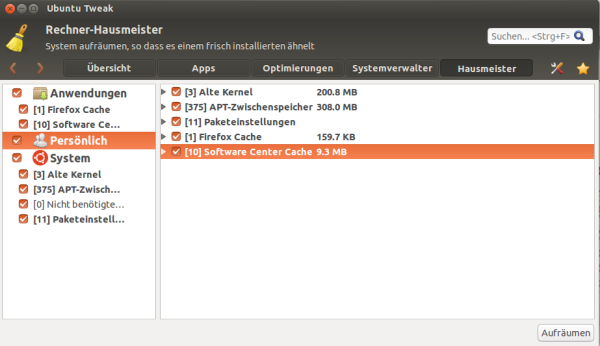
- sudo add-apt-repository ppa:tualatrix/next
- sudo apt-get update
- sudo apt-get install ubuntu-tweak
Im Programm selbst kann unter "Hausmeister" alles gelöscht werden, was nicht mehr benötigt wird, dadurch wird einiges an Platz frei werden.
Weiter kann mit BleachBit etwas Platz geschaffen werden.
BleachBit löscht unnötige Dateien von über 70 Programmen. Auch dieses Tool muss zunächst installiert werden
- sudo apt-get install bleachbit
- sudo bleachbit
Individuelle Live CD fertigstellen
Danach kann "Remastersys" gestartet werden. Je nach Bedarf können Einstellungen wie Nutzer, Hintergrund oder CD Name angeben werden. Schlussendlich kann mit dem Menübefehle "Distribution" die eigene Live CD im ISO Format erstellt werden.
Die ISO kann wahlweise auf CD oder auf einen Stick gespielt werden. Zum Testen ist sicherlich der Stick die erste Wahl.
ISO über USB Stick installieren
Dazu kann zum Beispiel der "Startmedienersteller" geöffnet werden. Ist ein Stick eingesteckt, sollte dieser erkannt werden. Als Quelldatei wird nun einfach das ISO File ausgewählt.
Zu finden ist dieses unter "/home/remaster". Der Stick sollte auf jeden Fall kein U3 installiert haben, wie dieses entfernt wird, hatte ich ja erst erklärt.
War der Kopiervorgang erfolgreich, könnt ihr ab sofort euer eigenes Ubuntu direkt vom Stick starten und habt somit immer eure eigene Arbeitsumgebung in der Tasche.